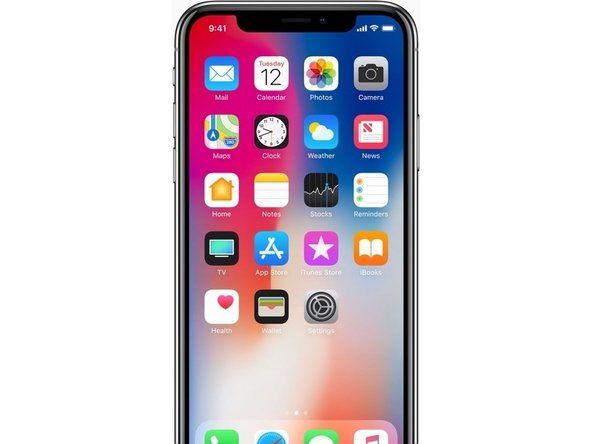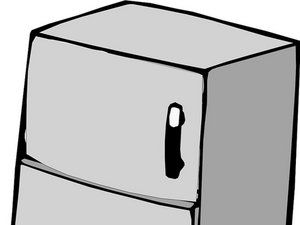Limpeza do sistema do computador
A sujeira é o principal inimigo dos PCs. A sujeira bloqueia o fluxo de ar, fazendo com que o sistema fique mais quente e menos confiável. A sujeira atua como isolamento térmico, causando o superaquecimento dos componentes e, assim, encurtando sua vida útil. A sujeira faz com que os ventiladores funcionem mais rápido (e mais alto) enquanto tentam manter o sistema resfriado. A sujeira penetra nos conectores, aumentando a resistência elétrica e reduzindo a confiabilidade. A sujeira corrói as superfícies de contato. Sujeira é uma coisa desagradável.
Os computadores ficam sujos como uma parte natural do funcionamento. Os ventiladores sugam poeira, pêlos de animais e outros contaminantes para dentro da caixa, onde eles repousam em todas as superfícies. Mesmo em salas limpas, salas de cirurgia e outros ambientes muito limpos, um PC pode ficar sujo. Se houver poeira no ar, os ventiladores do sistema irão sugá-la e depositá-la dentro do gabinete, onde se tornará um problema mais cedo ou mais tarde.
A gravidade do problema depende do ambiente. Os ambientes industriais costumam ser imundos, tanto que os PCs padrão ficam inutilizáveis. Em um ambiente de chão de fábrica, vimos PCs padrão ficarem tão obstruídos com sujeira literalmente em um dia que pararam de funcionar devido ao superaquecimento. Ambientes domésticos e de escritório típicos são muito melhores, mas ainda assim surpreendentemente ruins. Animais de estimação, carpetes, cigarros, aquecimento a gás ou óleo, tudo isso contribui para a sujeira dos PCs.
A aspiração semanal de rotina do exterior da caixa ajuda, mas não é suficiente. Figura 3-1 mostra o painel de E / S posterior de um PC que foi deixado funcionando 24 horas por dia durante 6 meses em um ambiente residencial típico que por acaso é nossa casa sem ser limpo, a não ser aspirar ocasionalmente as áreas acessíveis do gabinete. (Bárbara pediu a Robert para apontar que ela aspira completamente e tira o pó todas as semanas, mas que Robert especificamente pediu a ela que não fizesse nenhum esforço especial para limpar o sistema para que ele pudesse usá-lo como uma ilustração.)
ti nspire cx cas não vai se conectar ao computador

Figura 3-1: Painel traseiro de E / S de um PC que ficou sem limpeza por seis meses
Seis meses sem uma limpeza completa deixaram este sistema totalmente obstruído com poeira e pelos de animais domésticos. A porta LPT roxa no canto superior direito está cheia de poeira, assim como as portas USB à esquerda.
MANTENHA FORA DO CHÃO
Jim Cooley observa que, após centenas de visitas domiciliares, ele descobriu que os sistemas mantidos fora do chão geralmente são muito mais limpos. Ele acha que é porque a poeira paira no nível do solo.
A frente do sistema não é melhor, pois FIXME Figura 3-2 shows. Poeira e pelos de cachorro se acumulam em cada pequena abertura através da qual o ar é puxado para dentro da caixa. E, no entanto, este sistema que por acaso é o sistema de antro de Robert não parecia particularmente sujo à primeira vista. A parte traseira do sistema estava inacessível e completamente fora de vista. Toda a poeira e pelos de cachorro mostrados em Figura 3-2 também era invisível, oculto por uma porta com dobradiças que fecha sobre os compartimentos de unidade e a área do interruptor de alimentação.

Figura 3-2: Painel frontal de um PC que ficou sujo por seis meses
Puxar a moldura frontal da caixa revela o filtro de ar embutido mostrado em Figura 3-3 . À primeira vista, não parece tão ruim. Há algum acúmulo de poeira, mas o filtro parece quase limpo. Isso porque o filtro havia acumulado tanta poeira que, quando removemos a moldura frontal, a poeira caiu em uma pilha, parcialmente visível na parte inferior do Figura 3-3 .

Figura 3-3: Filtro de ar embutido
A aspiração de rotina no exterior da caixa ajuda a manter a poeira baixa, mas não é uma solução completa. A cada poucas semanas ou poucos meses, dependendo de quão sujo está seu ambiente, você precisará fazer um trabalho mais completo. Para começar, aspire as superfícies externas da caixa, se ainda não tiver feito isso, e se necessário, use Windex, Fantastic, Fórmula 409 ou uma solução de limpeza doméstica semelhante para remover graxa e outros acúmulos da parte externa da caixa.
Embora você possa sobreviver apenas com um aspirador de pó comum e uma ou duas escovas, é mais fácil fazer o trabalho adequadamente se você tiver as ferramentas certas. A maioria das lojas de informática vende acessórios a vácuo destinados ao uso com PCs. Esses acessórios são pequenos o suficiente para entrar em todas as rachaduras e fendas, e o adaptador que você usa para conectá-los ao aspirador de pó doméstico geralmente é projetado para reduzir o fluxo de ar a um nível mais apropriado para limpar um PC. (Usamos alguns aspiradores de pó que temíamos que pudessem sugar componentes da placa-mãe.)
A limpeza externa com um aspirador de pó comum provavelmente deixou escapar alguma sujeira, então para começar a limpeza profunda, conecte os acessórios de limpeza do seu PC e comece a trabalhar. Comece pela parte traseira do sistema. Figura 3-4 mostra um desses acessórios de vácuo para PC, uma pequena escova, sendo usada para limpar o painel de E / S traseiro. (Não fique tentado a usar uma mangueira de ar de posto de gasolina. O ar dessas mangueiras geralmente contém água ou óleo do compressor.)

Figura 3-4: Usando um acessório de vácuo projetado para limpar PCs
As chances são boas de que as pás da ventoinha da fonte de alimentação estejam sujas. Dependendo da fonte de alimentação, você pode ou não ser capaz de remover a grade que protege as pás do ventilador. Se você puder remover a grelha, faça-o. Caso contrário, use uma chave de fenda ou instrumento semelhante para segurar as pás da ventoinha no lugar enquanto você as aspira, conforme mostrado em Figura 3-5 . (Se deixadas livres, as pás da ventoinha simplesmente girarão no fluxo de ar do vácuo, tornando-as impossíveis de limpar.)
o microfone do iphone 7 não funciona em chamadas

Figura 3-5: Limpando o ventilador da fonte de alimentação
Se o aspirador não estiver funcionando, use uma escova com cerdas longas para tirar a poeira e a sujeira das pás do ventilador e aspirar mais tarde. Enquanto você está limpando as pás do ventilador, tente posicionar o sistema de forma que a gosma caia para fora, em vez de no corpo da fonte de alimentação. Se houver áreas das pás do ventilador que você não consegue alcançar com a escova, tente usar 'ar comprimido' ou limpador de zero resíduos.
Para limpar uma fonte de alimentação particularmente suja, às vezes a removemos da caixa e usamos um compressor de ar para soprá-la. Se você fizer isso, certifique-se de evitar que as pás do ventilador se movam enquanto o ar de alta pressão as estiver atingindo.
A ELETROCUÇÃO NÃO É DIVERTIDA
Embora seja seguro remover a fonte de alimentação do sistema quando ele precisa de uma limpeza completa, Nunca abra o caso da própria fonte de alimentação. As fontes de alimentação contêm capacitores grandes, que podem reter a tensão por muito tempo depois que a fonte de alimentação for desconectada das tomadas.
Quando terminar de limpar a parte traseira do sistema, remova o (s) painel (s) lateral (is) da caixa para expor o interior. Use o aspirador de pó para remover a maior parte da poeira do chão do gabinete e de outras áreas de fácil acesso. Use um pincel para remover qualquer grande aglomerado de poeira visível. (Você precisará limpar essas áreas mais tarde, mas remover a maior parte da poeira primeiro torna muito mais agradável trabalhar dentro do gabinete.)
A maioria das minitorre e gabinetes semelhantes têm um painel frontal removível. Alguns engastes frontais se prendem ao chassi com parafusos, mas a maioria usa abas de travamento de plástico. Muitos gabinetes têm um filtro de ar de malha de arame atrás da moldura frontal que acumula grandes quantidades de poeira. Mesmo se seu gabinete não tiver filtro de ar, a área entre o painel frontal e a frente do chassi é um ímã de poeira, porque é onde a maior parte do ar é puxado para o gabinete. Puxe o painel frontal e use o aspirador de pó para remover a poeira, cabelos e outras manchas, conforme mostrado na Figura 3-6 .

Figura 3-6: aspirando a área do painel frontal
Abra a porta '
Enquanto você trabalha na parte externa do gabinete, limpe a unidade de disquete, a unidade de fita e unidades semelhantes por dentro e por fora. O acesso é bastante limitado com essas unidades, mas você pode manter a porta da unidade aberta com a ponta de uma caneta ou outro pequeno instrumento enquanto usa o aspirador para sugar a poeira. Se a unidade estiver realmente suja, use uma lata de ar comprimido para retirar a poeira antes de aspirar. As unidades ópticas baseadas em bandeja são um assunto diferente, porque o interior da unidade é bloqueado se a bandeja estiver aberta ou fechada. Essas unidades são geralmente bem protegidas contra poeira, então simplesmente fazemos o melhor que podemos no exterior da unidade e deixamos por aí.
Com a maior parte da sujeira removida, você pode começar a limpar o interior do gabinete. Trabalhe de cima para baixo, de modo que a poeira que você desalojar caia sobre áreas que ainda não foram limpas. Supondo que você tenha o gabinete deitado de lado, a placa-mãe na parte inferior, o próximo passo é limpar todas as ventoinhas suplementares do gabinete, conforme mostrado em Figura 3-7 .

Figura 3-7: Limpando um ventilador de gabinete suplementar
Use uma escova ou o acessório de escova de seu aspirador para remover a poeira e sujeira que aderem às pás do ventilador, cubo e grelha. Use o dedo para evitar que as pás do ventilador girem enquanto você as limpa e certifique-se de limpar ambos os lados das pás do ventilador e o cubo. Se necessário, remova os quatro parafusos que prendem o ventilador ao gabinete e remova o ventilador inteiro para uma limpeza completa.
Conectores de montagem de ventilador
Alguns ventiladores de gabinete, incluindo o mostrado em Figura 3-7 , são presos à caixa com conectores de encaixe de plástico flexível em vez de parafusos. Se a ventoinha do seu gabinete usa isso, você terá que cortar os conectores para remover a ventoinha. Certifique-se de ter os conectores de reposição em mãos antes de remover o ventilador. Você pode substituir os parafusos, se necessário, mas os conectores pull-through de plástico macio reduzem o ruído e a vibração, isolando o conjunto do ventilador do gabinete.
A grade interna da fonte de alimentação, mostrada em Figura 3-8 , é outra área que acumula muita sujeira. Quase todas as fontes de alimentação modernas usam ventiladores de exaustão em vez de ventiladores de admissão, o que significa que o ar é puxado pelo gabinete e pela fonte de alimentação antes de ser exaurido pela parte traseira da fonte.

Figura 3-8: Limpando a grade interna da fonte de alimentação
É muito importante manter essa área limpa, porque o bloqueio da churrasqueira não apenas reduz significativamente o resfriamento do sistema geral, mas pode fazer com que a fonte de alimentação fique muito quente. Isso reduz a quantidade de amperagem que a fonte de alimentação pode fornecer e pode causar flutuações na regulação de tensão, ambas reduzindo a estabilidade do sistema.
Continue trabalhando no seu caminho para baixo dentro da caixa. Limpe os compartimentos do disco rígido, conforme mostrado em Figura 3-9 , os compartimentos da unidade óptica, quaisquer placas de expansão e as outras áreas do gabinete acima da placa-mãe.

Figura 3-9: Limpando a área do compartimento do disco rígido
Neste ponto, você limpou o sistema até o nível da placa-mãe. Provavelmente há alguns aglomerados de poeira sobre a placa-mãe, então aspire-os antes de continuar.
A próxima etapa é limpar o ventilador e o dissipador de calor da CPU. Essa é a etapa mais importante na limpeza do sistema e também uma das mais difíceis. A área do dissipador de calor / ventilador acumula poeira prontamente porque o ventilador move uma grande quantidade de ar carregado de poeira através das aletas do dissipador de calor bem espaçadas. Conforme a poeira se acumula, ela cobre as lâminas do dissipador de calor, isolando-as e, assim, reduzindo sua capacidade de irradiar o calor produzido pelo processador. Para compensar, o ventilador de resfriamento da CPU gira mais rápido (e faz mais barulho) ao tentar puxar ar suficiente pelo dissipador de calor para resfriar o processador. Eventualmente, os canais de ar no dissipador de calor ficam completamente entupidos e o dissipador de calor perde sua capacidade de resfriar o processador. O processador começa a funcionar muito quente, o que pode causar corrupção de dados, travamentos do sistema e até mesmo danos ao próprio processador.
Para evitar esses problemas, é importante manter o cooler da CPU limpo. Para começar a limpar o cooler da CPU, use uma escova ou aspirador de pó para remover a sujeira da parte superior da ventoinha de refrigeração, conforme mostrado em Figura 3-10 . Se necessário, use o dedo ou uma pequena ferramenta para evitar que as pás do ventilador girem ao limpá-las.

Figura 3-10: Aspire as lâminas do ventilador de resfriamento da CPU
Após a primeira passagem com o aspirador de pó ou escova, a parte superior da ventoinha de resfriamento deve estar relativamente limpa. Olhando através das pás do ventilador, examine o dissipador de calor com cuidado. Você provavelmente verá uma grande quantidade de sujeira obstruindo as aletas do dissipador de calor, como Figura 3-11 shows. Se sim, você ainda não terminou. Você tem que tirar a maior parte (idealmente, toda) dessa poeira de entre as nadadeiras.

Figura 3-11: Poeira obstruindo as aletas do dissipador de calor
A maneira rápida e fácil de limpar as aletas do dissipador de calor é usar uma lata de ar comprimido, conforme mostrado na Figura 3-12 , que você também pode usar para remover a sujeira da parte inferior das pás do ventilador.

Figura 3-12: Usando ar comprimido para limpar as aletas do dissipador de calor
Infelizmente, o ar comprimido geralmente não é suficiente para o trabalho, principalmente se as aletas do dissipador de calor estiverem completamente obstruídas com sujeira. Se o seu dissipador de calor estiver muito entupido, a única alternativa pode ser remover o ventilador do dissipador para que você possa pegar a sujeira. Alguns coolers de CPU, incluindo o mostrado em Figura 3-13 , permitem que você remova o ventilador simplesmente removendo os quatro parafusos que o prendem ao corpo do dissipador de calor. Se o cooler da CPU tiver esse design, remova os parafusos, desconecte o cabo de alimentação do ventilador do conector de alimentação do ventilador na placa-mãe e retire o ventilador do dissipador de calor.

Figura 3-13: Removendo os parafusos que prendem o ventilador da CPU ao dissipador de calor
acender fogo 10 não liga
Se o design do cooler do seu processador não possui parafusos acessíveis, a única solução é remover todo o cooler do processador para limpeza. Dependendo da disposição do seu gabinete, placa-mãe e do mecanismo de fixação que prende o cooler do processador ao soquete do processador, você pode ter que remover a placa-mãe do gabinete para remover o cooler do processador sem danificar nada. Se sim, consulte Placas-mãe de computador .
Por que essa lata de 'ar' bate
Se você não tiver uma lata de limpador de resíduo zero, use o seu ar enlatado. O ar enlatado, na verdade, contém um propelente líquido que vaporiza a baixas temperaturas. O 'ar' que sai do tubo é, na verdade, o propelente em sua forma de vapor. Se você inverter a lata durante a pulverização, o propelente líquido sai do tubo. Este propelente líquido é um bom solvente para o filme gorduroso no dissipador de calor (e nas ventoinhas e em outros lugares). Para limpar o dissipador de calor, basta inverter a lata e regar o dissipador com o propelente líquido. Isso dissolverá o filme e o enxaguará até a base do dissipador de calor. O líquido vaporiza em poucos segundos, deixando o dissipador limpo.
Com a ventoinha da CPU removida, todo ou a maior parte do corpo do dissipador de calor deve estar visível, conforme mostrado em Figura 3-14 . Use uma escova de cerdas longas para remover o máximo de poeira possível, não apenas da parte superior do dissipador, mas também de entre suas aletas. Provavelmente, você espalhará torrões de poeira ao fazer isso. Aspire-os antes de prosseguir.

Figura 3-14: Use uma escova para remover a maior parte da poeira do dissipador de calor
Depois de remover o máximo de poeira possível com a escova e o aspirador, use ar comprimido para soprar a poeira restante e quaisquer cerdas que tenham saído da escova. Se você fuma ou se aquece com gás ou óleo, provavelmente descobrirá que as aletas do dissipador de calor estão cobertas por uma película marrom e gordurosa. Esse filme atrai e retém poeira, portanto, deixá-lo no lugar significa que o dissipador de calor entupirá novamente muito mais rápido. Remova o filme borrifando um limpador de resíduo zero diretamente no dissipador de calor para dissolver e remover o filme.
como consertar drive de disco ps3
Figura 3-15 mostra o dissipador de calor após a limpeza parcial. As áreas avermelhadas brilhantes são o cobre nu do dissipador de calor após ser inundado com o propelente do ar enlatado. As áreas acastanhadas mais escuras ainda estão cobertas pela película oleosa.

Figura 3-15: Um dissipador de calor parcialmente limpo, mostrando o acúmulo de filme
Depois de limpar completamente o corpo do dissipador de calor, limpe o ventilador da CPU e monte novamente o cooler da CPU. (Certifique-se de instalar a ventoinha com o lado direito para cima e não se esqueça de reconectar o cabo de alimentação da ventoinha da CPU ao conector de alimentação da ventoinha da CPU na placa-mãe.)
Se você quiser fazer um trabalho completo, remova todas as placas de expansão e módulos de memória e aspire seus slots completamente. Muitas placas de expansão e módulos de memória usam contatos dourados, que não oxidam. Alguns usam contatos feitos de estanho ou outros metais, no entanto. Estes estão sujeitos à oxidação, o que pode degradar a qualidade da conexão elétrica.
Não há muito que você possa fazer para limpar os contatos inacessíveis nos slots, a não ser encharcá-los com limpador de contato, mas você pode pelo menos limpar os contatos nas placas de expansão e módulos de memória diretamente. Algumas pessoas usam uma borracha macia e limpa para limpar os contatos, mas achamos que a melhor ferramenta para esse propósito é uma nota de um dólar nova, que tem a abrasividade certa para limpar os contatos sem danificá-los. Basta esfregar a nota de um dólar vigorosamente contra os contatos, conforme mostrado na Figura 3-16 .

Figura 3-16: Polir os contatos em um cartão de expansão usando uma nota de dólar
Faça uma verificação final para se certificar de que nenhuma poeira permanece dentro do gabinete. Verifique todos os cabos para ter certeza de não ter deixado nada desconectado e verifique se todas as placas de expansão e módulos de memória estão totalmente encaixados. Quando tudo estiver certo, conecte o teclado, o mouse e o monitor e ligue o sistema. Se o sistema inicializar normalmente e todos os ventiladores estiverem funcionando corretamente, reinstale todos os painéis.
Dependendo da poeira do ambiente, o sistema não deve exigir outra limpeza completa por mais três a seis meses. Se você tiver pisos de madeira, não fume, aqueça com eletricidade ou outro combustível limpo e não tenha animais de estimação, aspirar o sistema externo semanalmente pode ser suficiente por mais um ano ou mais.
DESPINDO
Antes de remontar o sistema, observe cada componente e decida se algum é desnecessário. Por exemplo, se você recentemente começou a usar o serviço de banda larga e converteu sua rede doméstica em wireless, seu modem interno e placa Ethernet podem não ser mais necessários. A remoção de componentes não utilizados (e seus drivers) libera recursos, melhora a estabilidade do sistema, reduz a quantidade de calor gerada pelo sistema e melhora a ventilação.
Mais sobre a manutenção do sistema de computador